¿Alguna vez ha estado disfrutando de su programa de TV o película favorita en su Amazon Fire TV Stick, pero fue interrumpido por un mensaje de error? Si su Fire TV muestra un mensaje que indica que no tiene suficiente almacenamiento interno, puede agregar más almacenamiento conectando una unidad USB. Le mostraremos lo que necesita y los pasos a seguir para solucionar el problema. Verificar Cómo recuperar almacenamiento en una tableta Amazon Fire: consejos básicos.
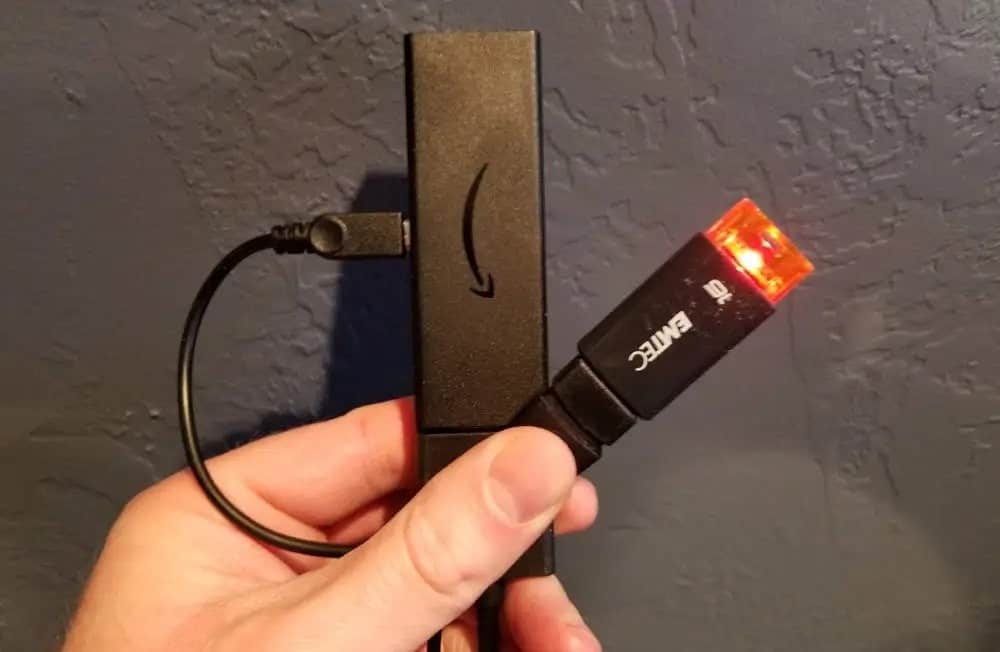
¿A qué problema te enfrentas?
Hay algunas versiones diferentes de Fire TV. A veces tienen problemas que puede solucionar, pero en términos de espacio de almacenamiento, la mayoría solo tiene alrededor de 6 GB para trabajar. Si tiene muchas aplicaciones en su Fire TV, por ejemplo, Hulu, Netflix o Tubi, su espacio de almacenamiento puede agotarse rápidamente. Incluso si tiene un Fire TV Stick nuevo, es posible que vea el mensaje de error si sus aplicaciones se han migrado de su cuenta anterior de Amazon a su Fire TV Stick.
Tienes algunas opciones para solucionar el problema. Puede liberar espacio eliminando o borrando el caché de las aplicaciones instaladas, o puede conectar una unidad USB a su Fire TV. Es posible que conectar una unidad USB no sea tan fácil como parece, porque Amazon Fire TV Stick no incluye un puerto USB externo.
Cómo agregar más almacenamiento a su Fire TV Stick

Para agregar más almacenamiento, primero debe comprar algunos artículos si aún no los tiene. Necesitarás ambos Cable sobre la marcha (OTG) y una unidad USB. Amazon recomienda USB 3.0 y no más de 128 GB de almacenamiento.
El cable OTG incluye un puerto USB-A y un dongle que se conecta a la fuente de alimentación de tu Fire TV. Una vez que tengas el cable, sigue estos pasos:
- Desenchufe el Fire TV Stick de la toma de corriente.
- Conecta un cable OTG a tu Fire TV Stick.
- Conecta el cable de alimentación del Fire TV al puerto micro USB del cable OTG.
- Conecte la unidad USB al puerto USB del cable OTG.
- Enchufe el Fire TV Stick a una toma de corriente.
Dependiendo de su versión de Fire TV, es posible que vea un mensaje de que su almacenamiento y aplicaciones se están optimizando. Esto puede tardar unos diez minutos.
Almacenamiento interno o externo de Fire TV
Puede configurar Fire TV para incrustar una unidad USB como almacenamiento interno. Si lo hace, puede agregar almacenamiento, eliminar mensajes de error y mejorar el rendimiento. Si prefiere conservar los datos en una unidad USB, deje el valor predeterminado como almacenamiento externo. De esta forma, puede descargar películas a una unidad USB y verlas en diferentes dispositivos, incluidos Fire TV, PC, etc.
Aquí se explica cómo configurar una unidad USB como almacenamiento interno:
- Mantenga presionado el botón Inicio en el control remoto de su Fire TV hasta que vea el menú Utilidades.
- Ir Configuración de.
- Ir Mi Fire TV.
- Ir unidad USB.
- Ir Formateo al almacenamiento interno (Esto eliminará todos los datos de la unidad USB, así que cópielos en otro medio de almacenamiento si desea conservarlos).
- Ya verás La unidad USB está formateada por unos pocos minutos.
soluciones al problema
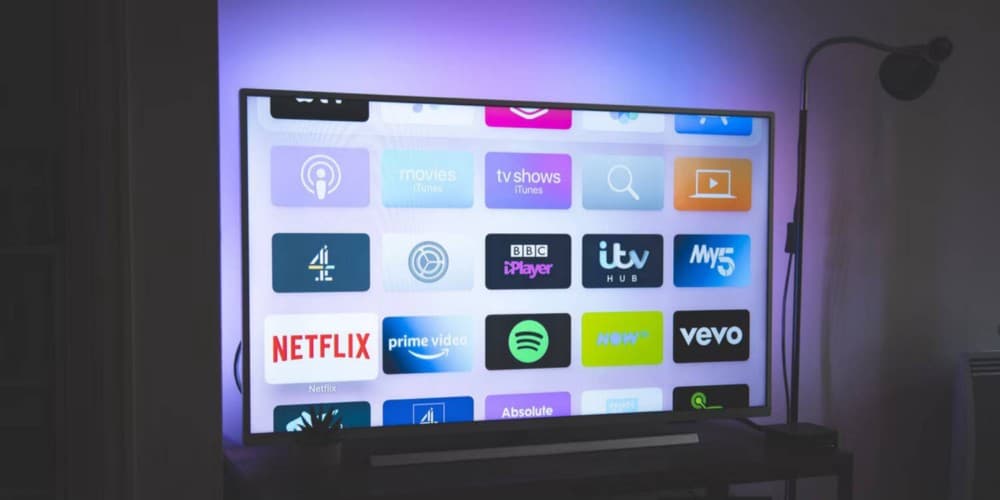
En lugar de instalar una unidad USB externa, puede intentar desinstalar aplicaciones individuales en su Fire TV para ahorrar espacio. Si no desea eliminarlos, también puede borrar datos y caché en aplicaciones individuales. Estos pasos pueden llevar algo de tiempo y es posible que no resuelvan el problema además de agregar más almacenamiento.
Para liberar espacio en aplicaciones individuales:
- Mantenga presionado el botón Inicio en el control remoto de su Fire TV hasta que vea el menú Configuración.
- Ir Configuración de.
- Ir Aplicaciones.
- Desplácese hacia abajo hasta Administrar aplicaciones instaladas.
- Desplácese hacia abajo hasta la aplicación en la que desea trabajar y seleccione desinstalar O borrar datos O Limpiar cache.
- Confirme su selección y pase a la siguiente aplicación.
Otra solución podría ser restablecer su Fire TV Stick a la configuración de fábrica:
- Mantenga presionado el botón Inicio en su control remoto Fire TV Stick hasta que vea el menú Configuración.
- Ir Configuración de.
- Ir Mi Fire TV.
- Ir Restablecer a los valores predeterminados de fábrica.
Verificar Comparación de Xiaomi Mi TV Stick vs Amazon Fire TV Stick - ¿Cuál es mejor para ti?
No dejes que un mensaje de error interrumpa tu programa favorito
Agregar más almacenamiento a su Amazon Fire TV es fácil, aunque requiere algunos pasos y una pequeña inversión en hardware. Puede valer la pena porque no desea interrupciones cuando mira su programa de televisión o película favorita. Puedes ver ahora ¿Olvidaste o perdiste el control remoto de tu Fire TV Stick? Aquí están sus opciones.







